Pokyny triedneho učiteľa pre modul Internetová žiacka knižka
Každý učiteľ s prístupom do ŠNW môže:
- zadávať žiakom známky z predmetov, ktoré vyučuje (vrátane štvrťročnej, polročnej a koncoročnej klasifikácie),
- zadávať žiakom (prípadne celej triede) oznamy a poznámky,
- meniť svoje osobné údaje a prihlasovacie heslo.
Ako triedny učiteľ môžete navyše u žiakov svojej triedy:
- zadávať známky zo všetkých predmetov,
- zadávať zameškané hodiny, pochvaly a pokarhania,
- pozrieť si prístupy rodičov (prípadne aj žiakov) do ŠNW.
1. Prihlásenie
Na prihlásenie do ŠNW potrebujete tri údaje: linku pre prihlásenie (napr. http://zsxxx.skolanawebe.sk), prihlasovacie meno a prihlasovacie heslo. Všetky tieto údaje Vám poskytne administrátor ŠNW na Vašej škole.
Všeobecné informácie o ŠNW (prihlásenie, overenie emailu, zmena hesla) nájdete v návode na stránke Základné informácie. Postup na obnovu Vášho strateného hesla nájdete na stránke zákazníckej podpory https://www.skolanawebe.sk/otazky.php.
2. Prehľadový panel modulov ŠNW po prihlásení
Po prihlásení sa zobrazí prehľadový panel modulov ŠNW.
Ak škola nemá ŠKD alebo CVČ, tak moduly Elektronická triedna kniha pre ŠKD a Elektronická triedna kniha pre CVČ nebudú zobrazené.
Položky modulov Jedáleň a Dochádzka závisia od toho, či škola používa programy eDochádzka/Dochádzka alebo Jedáleň.
Zvolený učiteľ Samuel Lev je triednym učiteľom v triede 2.A a zástupcom triedneho učiteľa vtriede 6.DVU.
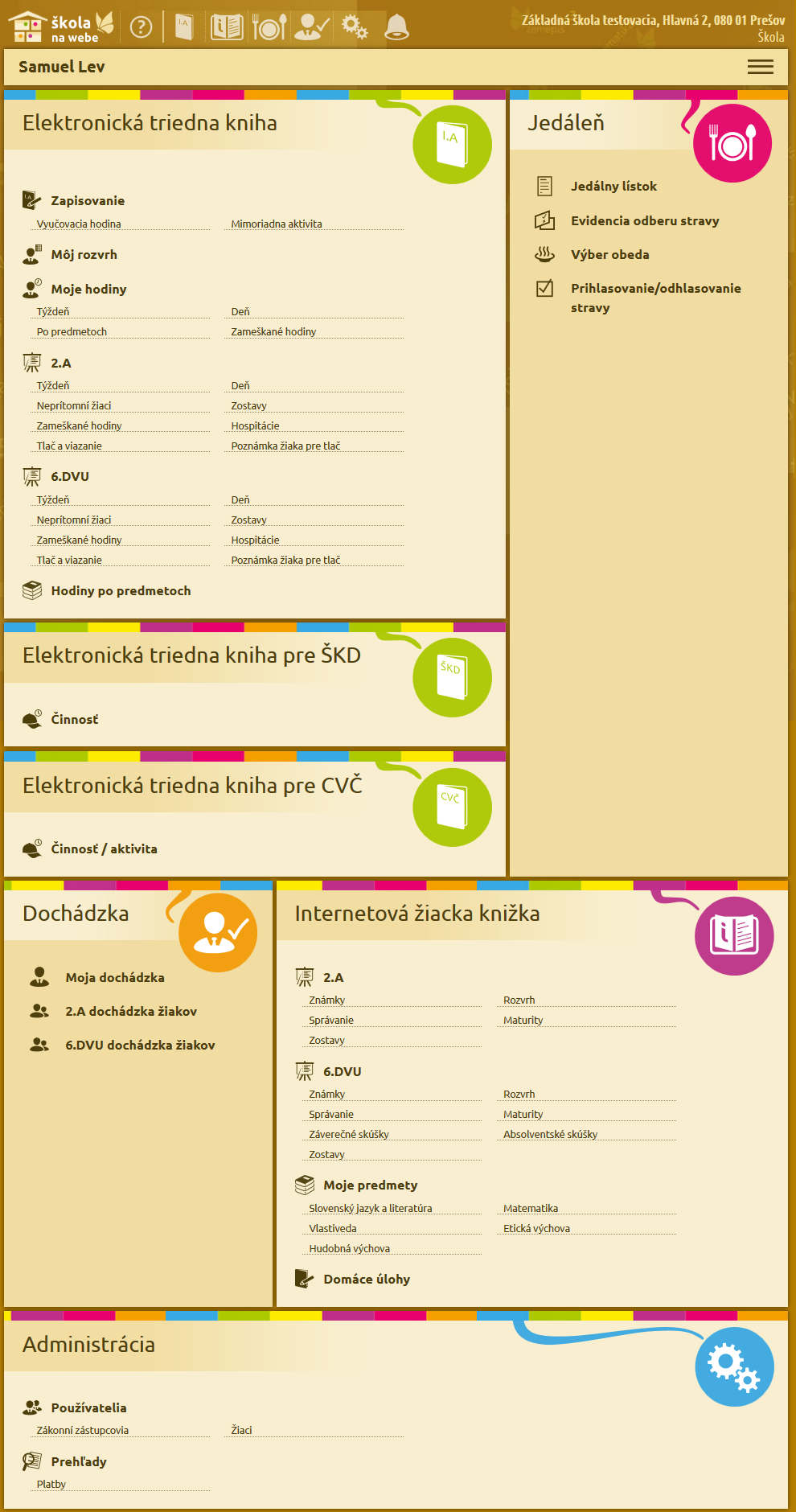
3. Moje predmety
Po prvom prihlásení sa otvorí okno pre overenie Vášho e-mailu, ale počas bežného školského roka ihneď nabehne základný pohľad Moje predmety. (V našom príklade sa prihlásila Samuel Lev triedny učiteľ v 2.A.)
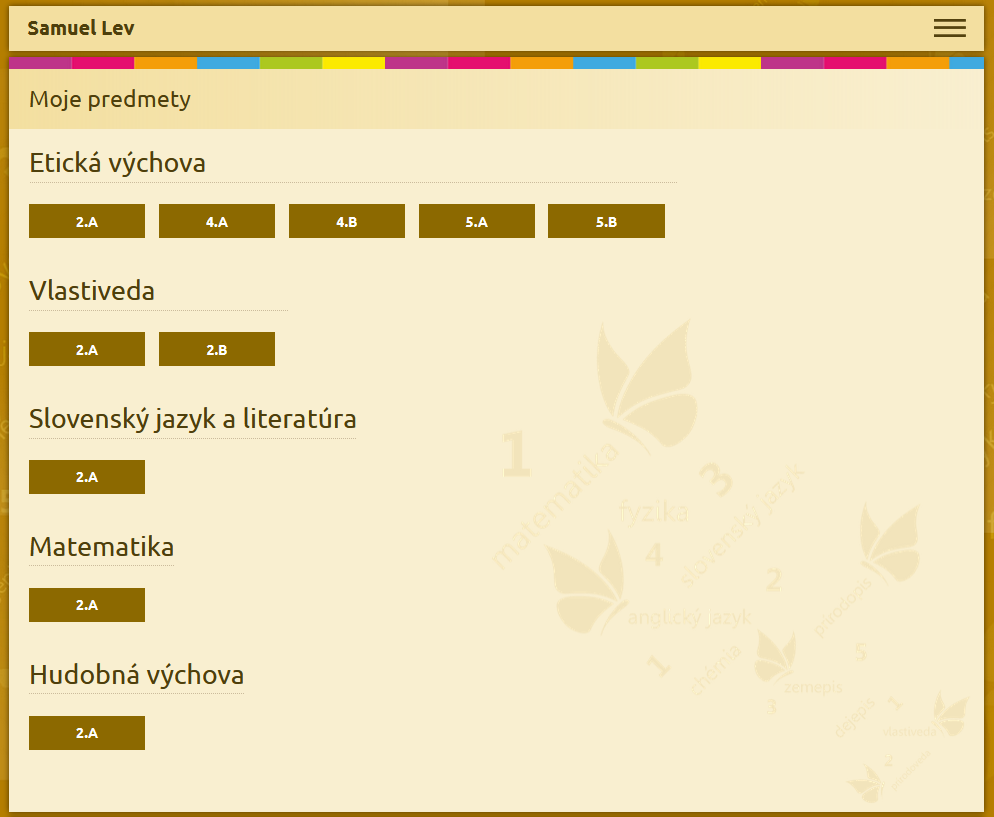
V zozname Moje predmety sú predmety, ktoré vyučujete v svojej triede aj v iných triedach. Vyberte si predmet ktorý chcete známkovať a kliknite na triedu. Zobrazí sa zoznam žiakov. (V našom príklade bol vybraný predmet Vlastiveda, trieda 2.A.)
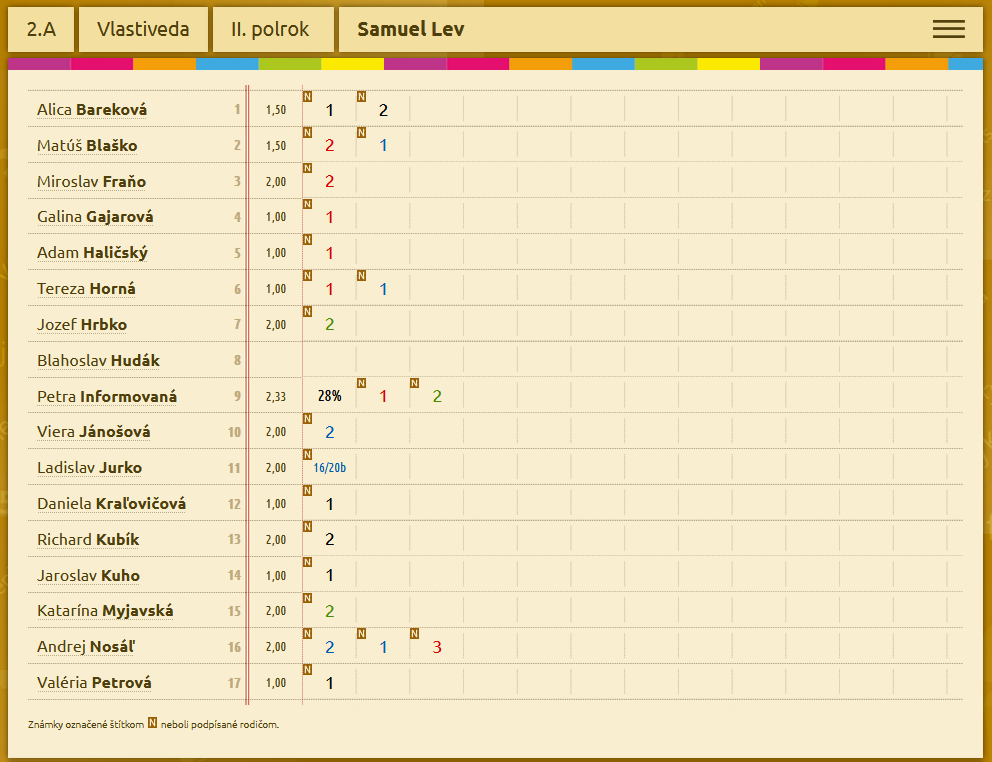
V prvom stĺpci je meno žiaka a poradové číslo, v druhom stĺpci orientačný priemer zo zadaných známok a v ďalších stĺpcoch jednotlivé zadané známky. Základné možnosti pri zadávaní známok sú:
- k dispozícii sú 4 farby (červená, zelená, modrá, čierna), štvrťročná známka sa dá do štvorčeka, polročná a koncoročná známka sa zakrúžkuje,
- je možné použiť špeciálny zápis pre hodnotenie percentom (napr. 100%), hodnotenie bodmi (napr. 18/20b) alebo ľubovoľné textové hodnotenie maximálne so 7 znakmi.
Pri zadávaní štvrťročných, polročných a koncoročných známok je možné použiť špeciálne znaky A, X, 0, S, N, -, D, K s týmto významom:
A absolvoval,
X oslobodený,
0 (nula) neklasifikovaný,
S neabsolvoval a celkovým hodnotením prospel,
N neabsolvoval a celkovým hodnotením neprospel,
- nemá predmet v danom polroku,
D nehodnotené,
K aktívne absolvoval.
3.1. Zadanie novej známky
Kliknite na žiaka, ktorému chcete zapísať novú známku. V našom príklade sme vybrali žiaka Alica Bareková. Sprístupní sa okienko pre zadanie známky a panel, kde môžete určiť ďalšie parametre známky.
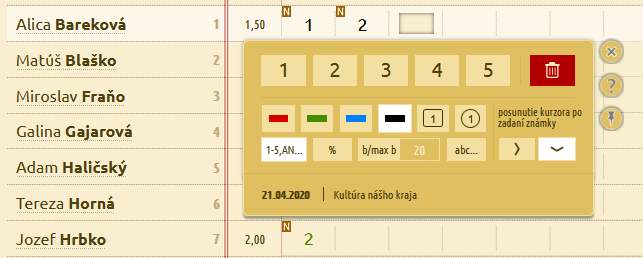
Na paneli nájdete:
- 6 ikon
 , z ktorých si vyberte farbu známky, štvrťročnú, alebo polročnú / koncoročnú známku,
, z ktorých si vyberte farbu známky, štvrťročnú, alebo polročnú / koncoročnú známku, - 4 ikony
 , kde zvolíte hodnotenie známkou 1-5, hodnotenie percentom, bodmi alebo textové hodnotenie s maximálnym počtom 7 znakov
, kde zvolíte hodnotenie známkou 1-5, hodnotenie percentom, bodmi alebo textové hodnotenie s maximálnym počtom 7 znakov - 2 ikony
 pre smer posunutia kurzora po zadaní známky cez tlačidlá 1 až 5 na ďalšiu známku žiaka vpravo alebo na ďalšieho žiaka dole,
pre smer posunutia kurzora po zadaní známky cez tlačidlá 1 až 5 na ďalšiu známku žiaka vpravo alebo na ďalšieho žiaka dole, - vstupné polia
pre dátum a komentár k známke
- ikona
 je určená na zmazanie známky.
je určená na zmazanie známky.
Svetlo podfarbené ikony ukazujú, ako je panel nastavený.
Zadanú známku potvrďte z klávesnice klávesom TAB alebo Enter. Ak stlačíte TAB, môžete písať ďalšiu známku tomu istému žiakovi, Enter Vás presunie na ďalšieho žiaka. Pri stlačení tlačidla 1 až 5 na paneli nie je potrebné potvrdenie s TAB alebo Enter – kurzor sa presunie hneď podľa nastavenia prepínača:  V našom prípade sme zadali Alici Barekovej známku 1, čím sme prešli na ďalšieho žiaka Matúš Blaško.
V našom prípade sme zadali Alici Barekovej známku 1, čím sme prešli na ďalšieho žiaka Matúš Blaško.
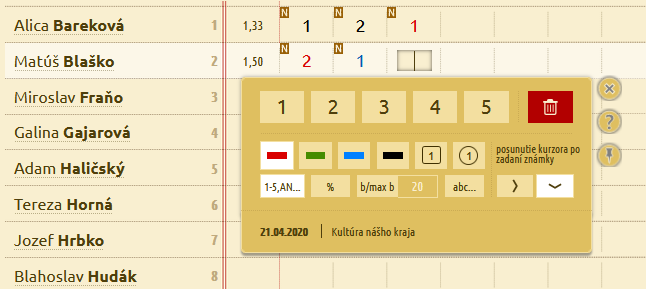
3.2. Zmazanie a oprava známky
Kliknite na známku ktorú chcete zmazať, alebo zmeniť. Opäť sa Vám sprístupní panel, pričom:
- ak chcete známku zmazať, kliknite na
 ,
, - ak chcete známku opraviť, postupujte rovnako ako pri zadávaní novej.
3.3. Zobrazenie výsledných známok zákonným zástupcom a žiakom
Štvrťročná známka sa zobrazí zákonnému zástupcovi alebo žiakovi až v deň konania štvrťročnej konferencie v 1. alebo 2. polroku. Dátum konania konferencie sa definuje v eŠkole.
Výsledná (polročná alebo koncoročná) známka sa zobrazí zákonnému zástupcovi alebo žiakovi v deň odovzdania vysvedčenia žiakovi, ktorý sa definuje v eŠkole. Ak tento dátum nie je zadaný, známka sa zobrazí v deň polročného resp. koncoročného vysvedčenia pre celú školu definovaného v eŠkole. Ak ani tento dátum nie je zadaný, polročná známka sa zobrazí 31. januára a koncoročná 30. júna aktuálneho školského roku.
3.4. Zadanie poznámky alebo oznamu
Pod zoznamom žiakov, v dolnej časti okna, je priestor na zadávanie poznámok a oznamov. Môžete ich zadať jednému žiakovi alebo celej triede.
- Ak chcete zadať poznámku žiakovi, kliknite naň a následne kliknite na
 v dolnej časti okna. Otvorí sa okno, v ktorom zadajte žiakovi poznámku a následne ju uložte kliknutím na
v dolnej časti okna. Otvorí sa okno, v ktorom zadajte žiakovi poznámku a následne ju uložte kliknutím na  .
.
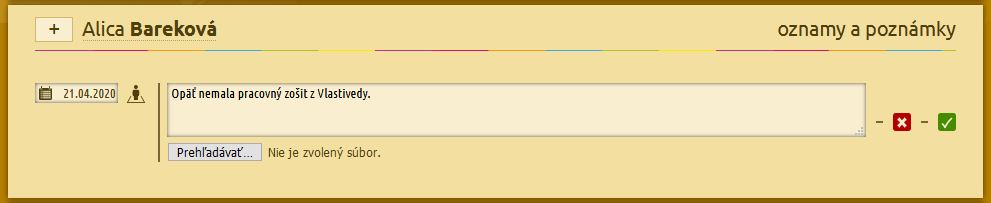
- Ak chcete zadať poznámku / oznam pre celú triedu, kliknite na názov triedy a ďalej postupujte ako u žiaka.
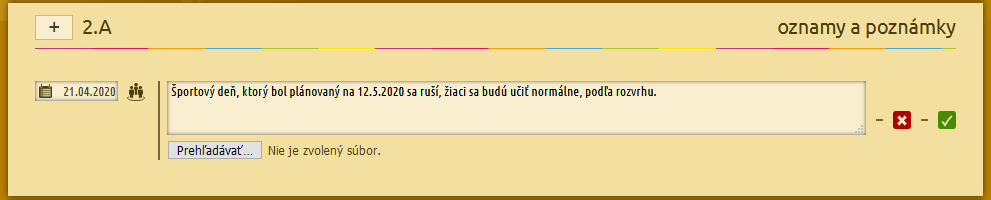
3.5. Zápis učiva do triednej knihy
Ak chcete po zapísaní známok triede zapísať učivo daného predmetu do elektronickej triednej knihy, stlačte tlačidlo Zapísať učivo.
4. Prepnutie na iné pohľady
Presuňte kurzor nad svoje meno, v pravej časti okna sa sprístupní menu s ďalšími pohľadmi ŠNW.
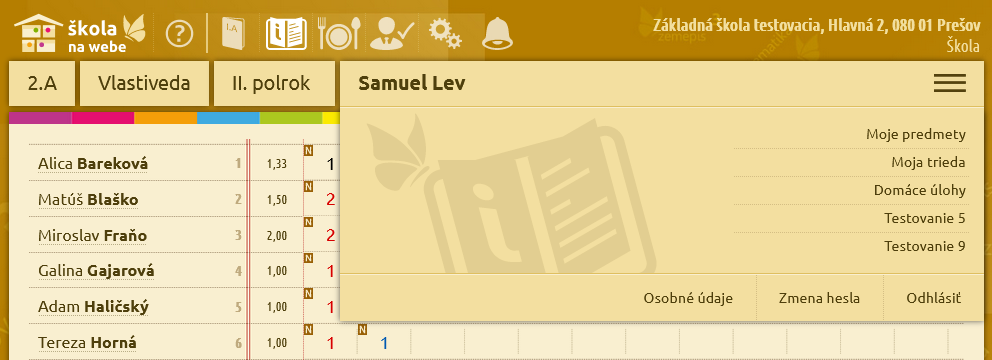
5. Moja trieda
Kliknite v menu na položku Moja trieda. Zobrazí sa zoznam žiakov Vašej triedy.
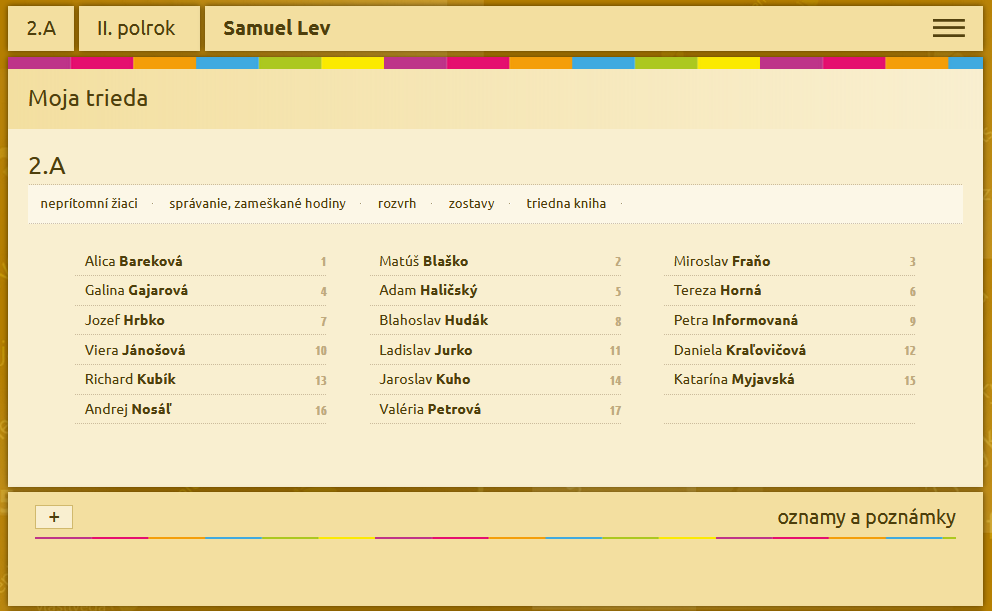
Na pohľade môžete opäť zadať poznámku / oznam pre celú triedu alebo vybrať konkrétneho žiaka. (V našom prípade sme vybrali žiaka Alica Bareková.)
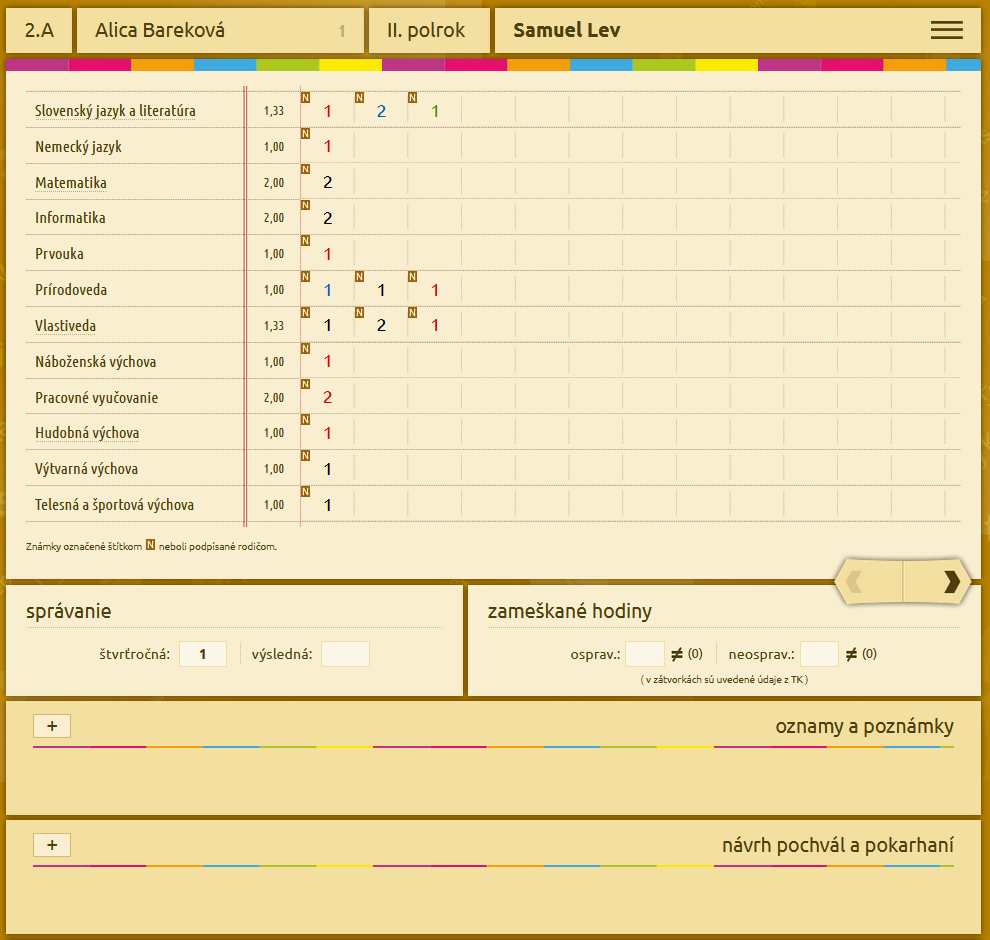
Zadávanie, opravovanie a mazanie známok, poznámok a oznamov je analogické ako na pohľade Moje predmety (kapitoly 2.1. až 2.3.). Navyše na tomto pohľade môžete zadať známku zo správania, zameškané hodiny, pochvaly a pokarhania.
Presun na ďalšieho žiaka vykonáte s pomocou navigačného panela v pravej časti okna.
Preskočenie na ľubovoľného iného žiaka najjednoduchšie vykonáte, ak prejdete kurzorom myši nad meno žiaka v hornej časti okna a následne sa Vám rozbalí zoznam žiakov triedy.
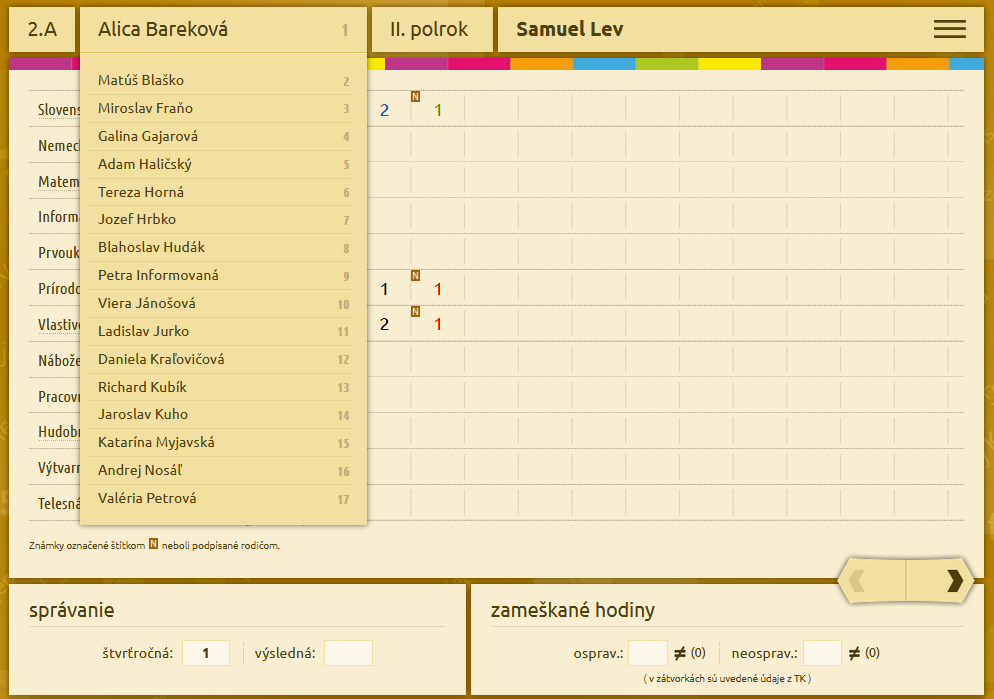
6. História prihlásení
Kliknite na ikonu ozubených kolies v hornom zozname odkazov a sprístupní sa Vám História prihlásení. Zobrazí sa zoznam zákonných zástupcov Vašich žiakov aj s informáciami či a kedy boli prihlásení do ŠNW.
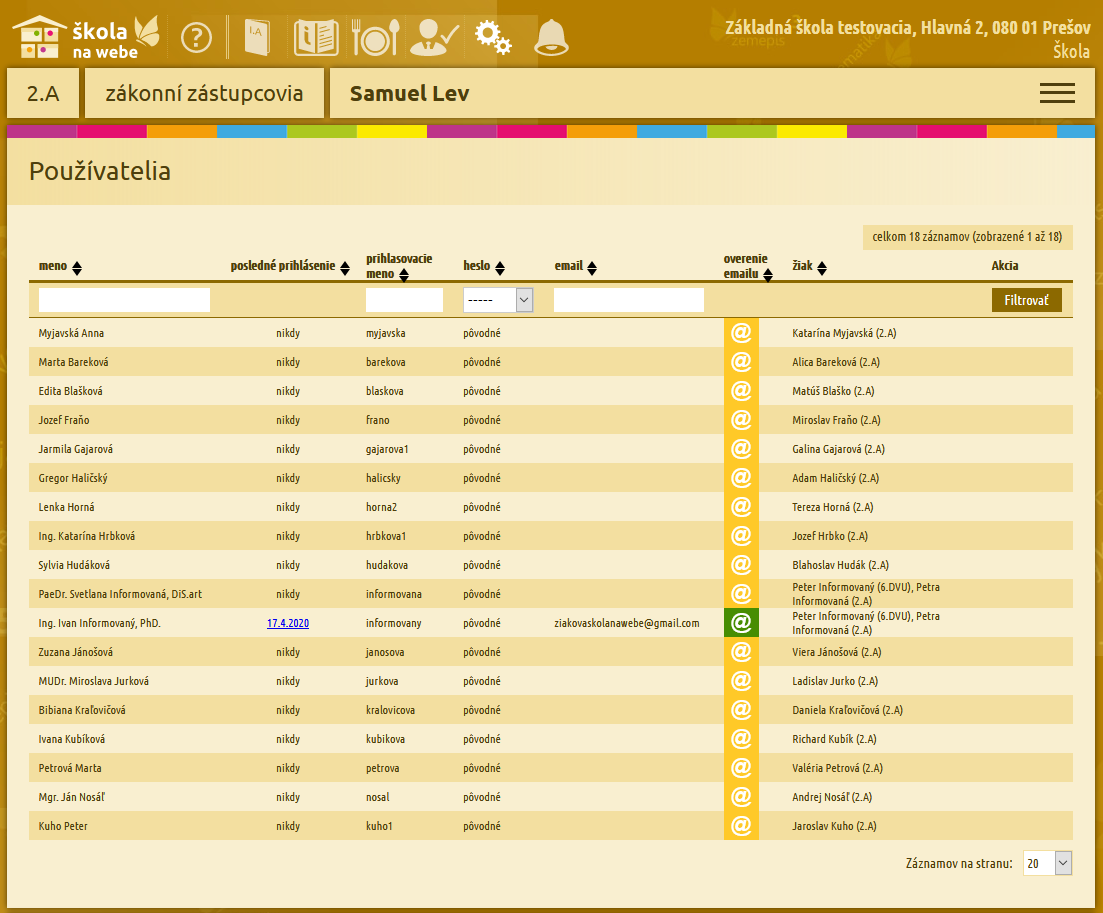
Po kliknutí na meno zákonného zástupcu žiaka sa dajú zistiť podrobnejšie informácie o prihlasovaní do ŠNW (presné dátumy, časy aj IP adresy).
Ak presuniete kurzor myši do hornej časti okna na text zákonní zástupcovia, môžete sa prepnúť aj na históriu prihlasovania pre žiakov. Zmysel to má samozrejme iba vtedy, ak boli na škole rozdané prihlasovacie údaje do ŠNW aj žiakom.